Cách tạo mã vạch trong Excel là phương pháp hữu ích cho việc quản lý sản phẩm và hàng hóa. Tạo barcode bằng Excel không chỉ giúp tiết kiệm chi phí mà còn đơn giản hóa quy trình quản lý hiệu quả hơn. Trong bài viết này, bạn sẽ được hướng dẫn thực hiện từng bước và khám phá những lợi ích mà việc tạo mã vạch trong Excel mang lại.
Cách tạo mã vạch trong Excel có lợi ích gì?
Cách tạo mã vạch trong Excel giúp giảm thiểu các lỗi trong việc nhập thông tin thủ công. Nó cũng tăng cường tốc độ công việc và tính chính xác. Excel là công cụ mạnh mẽ và linh hoạt trong việc quản lý dữ liệu. Khi sử dụng tính năng tạo mã vạch, Excel giúp bạn tổ chức, theo dõi và quản lý hàng hóa một cách hiệu quả hơn.
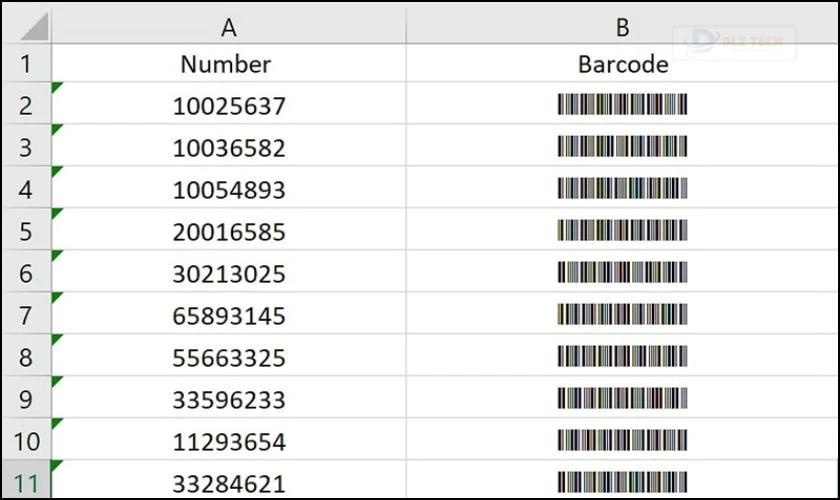
Ngoài ra, giải pháp này cũng rất hữu ích cho các doanh nghiệp nhỏ hay cá nhân không muốn đầu tư vào phần mềm chuyên dụng nhưng vẫn cần một công cụ quản lý hàng hóa hiệu quả.
Việc tạo mã vạch trong Excel cũng cắt giảm thời gian kiểm kê hàng hóa và tăng tính nhanh nhạy trong giao dịch. Khi có mã vạch, việc kiểm tra thông tin sản phẩm trở nên dễ dàng hơn, từ đó giúp giảm thiểu sự nhầm lẫn và tiết kiệm thời gian xử lý dữ liệu.
💬 Có thể bạn quan tâm: lỗi #name trong excel
Cách tạo mã vạch trong Excel bằng công thức
Nếu bạn không muốn cài đặt phần mềm bên ngoài, hãy thử tạo mã vạch trực tiếp trong Excel thông qua công thức. Đây là phương pháp đơn giản, không đòi hỏi nhiều kỹ thuật. Dưới đây là các bước hướng dẫn bạn chi tiết:
Bước 1: Tạo 2 cột trong bảng tính trống
Trước tiên, bạn cần tạo hai cột trong bảng tính Excel để lưu trữ dữ liệu văn bản và mã vạch. Cột đầu tiên sẽ chứa chuỗi ký tự mà bạn muốn chuyển đổi thành mã vạch, trong khi cột thứ hai sẽ hiển thị mã vạch sau khi áp dụng công thức.
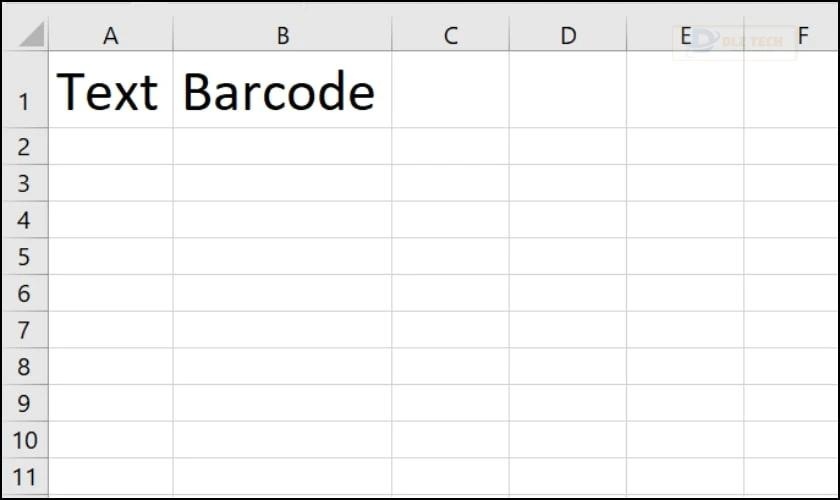
Lưu ý: Bạn nên tạo cấu trúc bảng với các cột bổ sung nếu cần mô tả chi tiết cho từng sản phẩm hoặc mặt hàng liên quan đến mã vạch.
Bước 2: Định dạng cột văn bản
Để tạo mã vạch trong Excel một cách chính xác, định dạng cột đầu tiên (cột chứa chuỗi ký tự) là văn bản. Điều này giúp Excel nhận diện rằng dữ liệu trong cột là chuỗi ký tự chứ không phải loại số hay định dạng khác.
🔗 Xem thêm bài viết: # trong excel là lỗi gì
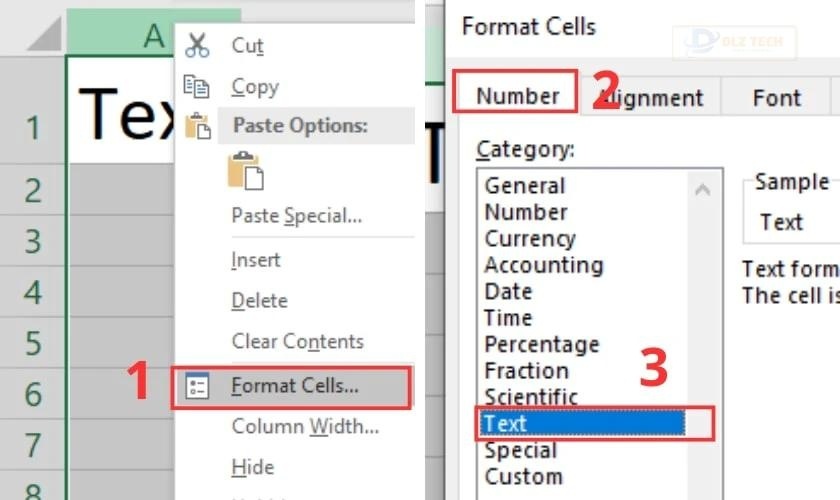
Để thực hiện, bạn có thể bấm chuột phải vào cột Văn bản (Text), chọn Định dạng ô (Format Cells), sau đó bấm vào Số (Number) và chọn Văn bản (Text) rồi nhấn Ok. Việc này sẽ giúp bảo tồn các số 0 ở đầu và không để các số lớn hiển thị theo dạng khoa học.
Bước 3: Nhập công thức để tạo mã vạch
📚 Mở rộng chủ đề tại: Excel là gì
Sau khi đã chuẩn bị cột dữ liệu văn bản, bạn nhập công thức sau vào ô đầu tiên của cột Mã vạch: =“” & A2 & “”
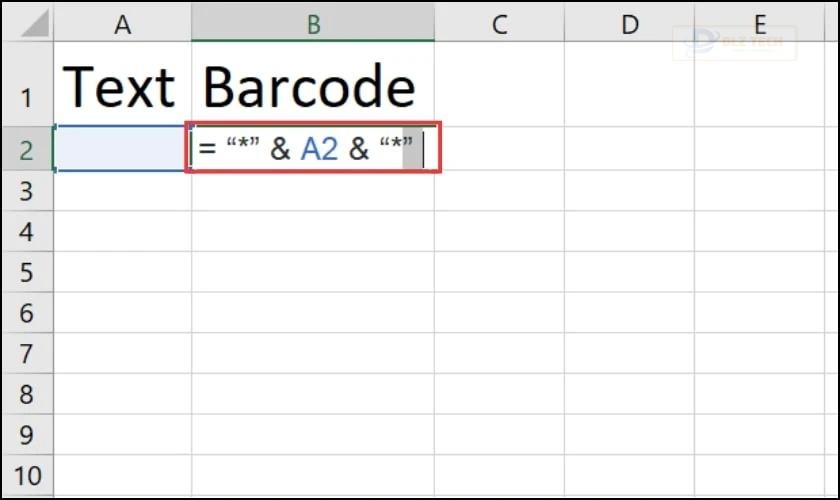
Công thức này bao quanh chuỗi ký tự trong ô A2 bằng hai ký hiệu sao () để sinh ra mã vạch.
Bước 4: Điền vào cột Mã vạch
Sau khi nhập công thức, để thay đổi định dạng ô sang dạng văn bản, bạn chọn toàn bộ hàng chứa mã, nhấn chuột phải vào hàng đó và chọn Định dạng Ô. Trong cửa sổ Định dạng Ô, chọn định dạng Văn bản và nhấn OK.
Lưu ý: Cách tạo mã vạch trong Excel này giúp ngăn ứng dụng loại bỏ các ký tự không cần thiết ở cuối mã của bạn.
Bước 5: Chỉnh sửa font tùy chỉnh
Khi mã vạch đã hiển thị, bạn cần thay đổi font chữ của cột mã vạch thành Font Barcode hoặc một font tương thích khác như Code39.
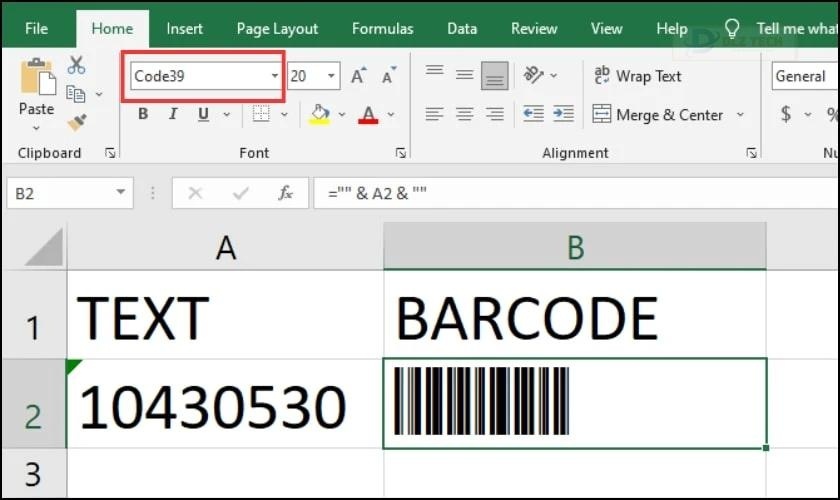
Bạn có thể tải font này miễn phí từ Internet và sau khi cài đặt, mã vạch sẽ được hiển thị chuẩn xác dưới dạng các thanh dọc.
Bước 6: Điền vào cột Văn bản (Text) bằng đầu vào chữ và số
Phông chữ Code 39 có khả năng mã hóa từ 1 đến 9 và các ký tự chữ cái từ A đến Z (chữ viết hoa và chữ in thường đều được xem là giống nhau), cùng nhiều ký hiệu như dấu chấm (.), dấu gạch ngang (-), dấu cộng (+), dấu đô la ($), phần trăm (%), dấu gạch chéo (/) và dấu cách.
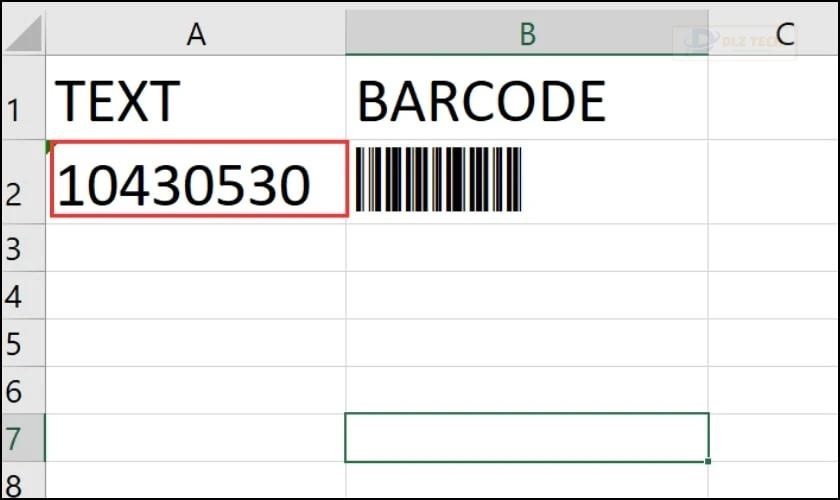
Font này cũng mã hóa dấu hoa thị (), đại diện cho phần bắt đầu và kết thúc của chuỗi mã. Mã vạch sẽ tự động xuất hiện khi bạn thực hiện đúng các bước trên.
Cách tạo mã vạch trong Excel bằng Font Code39
Nếu bạn tìm kiếm một phương pháp đơn giản hơn mà không cần phải nhập công thức, hãy sử dụng Font Code39 để tạo mã vạch trong Excel. Đây là một font dễ sử dụng nhằm tạo mã vạch mà không cần mất thời gian vào các bước phức tạp.
📥 Đọc thêm tại đây: tách chữ trong excel
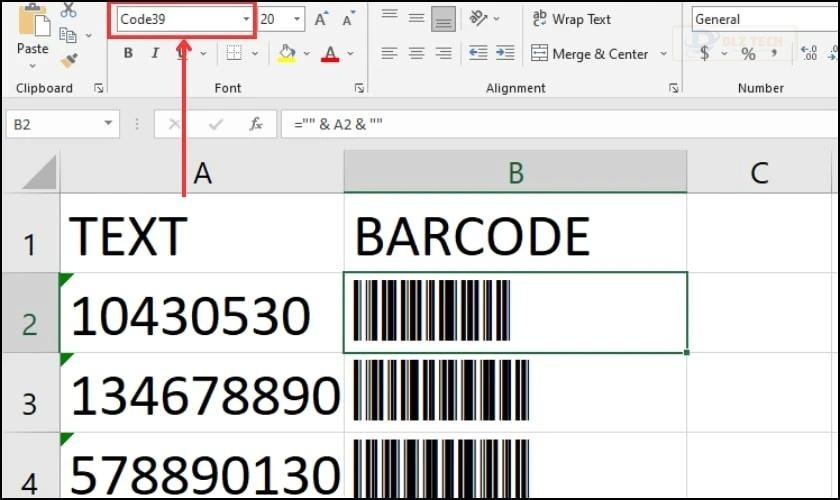
Trước tiên, bạn cần tải và cài đặt Font Code39 trên máy tính của mình. Sau khi cài đặt hoàn tất, bạn có thể nhập chuỗi ký tự vào ô Excel như bình thường. Tiếp theo, chỉ cần chuyển đổi font của ô sang Font Code39, chuỗi sẽ tự động biến thành mã vạch.
Việc sử dụng Font Code39 giúp bạn tiết kiệm thời gian mà không cần thực hiện các công thức phức tạp. Đây là cách tạo mã vạch nhanh chóng cho những ai muốn thực hiện một cách đơn giản.
Những phiên bản nào của Excel có thể tạo mã vạch?
Excel là phần mềm phổ biến và hỗ trợ tốt cho việc tạo mã vạch trên nhiều phiên bản khác nhau. Bạn có thể dễ dàng tạo mã vạch trên Excel 2010, Excel 2013, Excel 2016 và các phiên bản mới hơn như Excel 2019 và Microsoft 365.
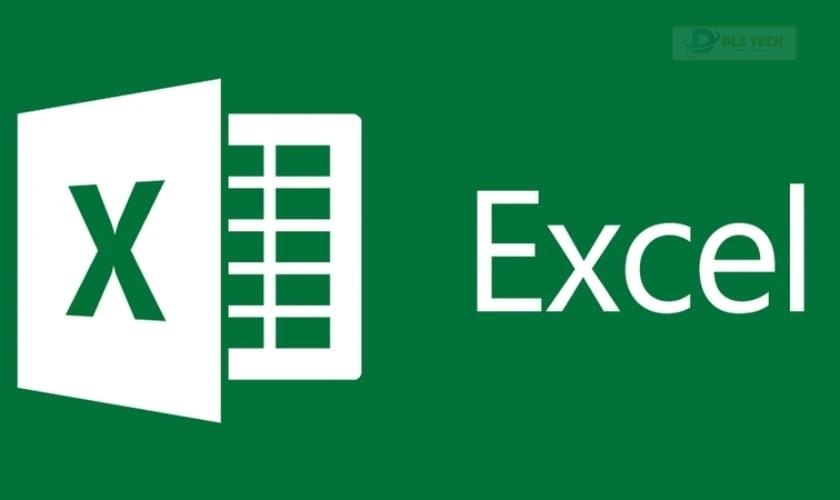
Đối với các phiên bản cũ như Excel 2007, bạn có thể gặp một số khó khăn khi thực hiện cách tạo mã vạch, do thiếu hỗ trợ về font hoặc công thức. Nhưng nhìn chung, từ Excel 2010 và các phiên bản mới hơn hoàn toàn có thể xử lý việc tạo mã vạch hiệu quả.
Những phần mềm hỗ trợ tạo mã vạch chuyên nghiệp
Ngoài việc sử dụng Excel để tạo mã vạch, bạn cũng có thể tìm đến các phần mềm chuyên dụng. Những phần mềm này giúp bạn tạo mã vạch nhanh chóng và đa dạng về định dạng:
💬 Có thể bạn quan tâm: thêm hàng trong excel
Phần mềm tạo mã vạch Barcode Generator
Barcode Generator là một phần mềm mạnh mẽ, dễ sử dụng, cho phép tạo nhiều loại mã vạch khác nhau như Code128, UPC, EAN, và nhiều định dạng khác. Giao diện thân thiện giúp bạn dễ dàng thực hiện tạo và in mã vạch chất lượng cao.
Phần mềm tạo mã vạch Bartender
Bartender là phần mềm chuyên nghiệp khác phù hợp để tạo mã vạch, nhãn và thẻ. Phần mềm này lý tưởng cho các doanh nghiệp lớn nhờ vào các tính năng đa dạng và phong phú.
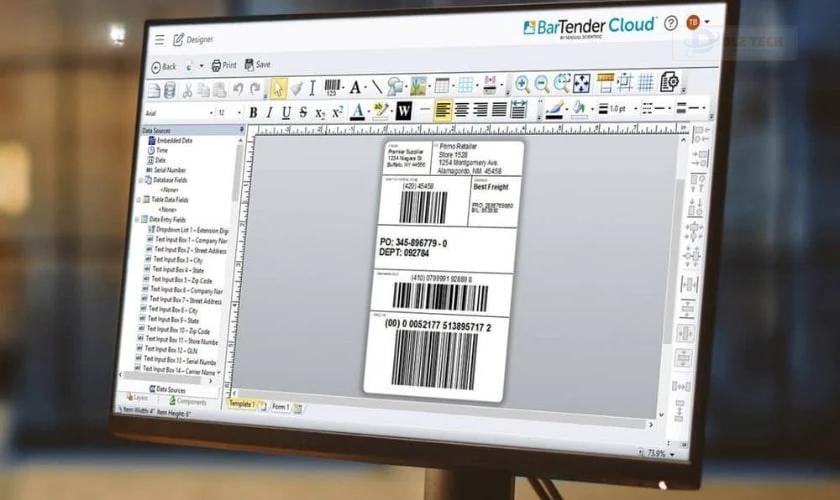
Phần mềm còn có khả năng tích hợp với nhiều hệ thống khác nhau, cho phép bạn linh hoạt trong việc tạo và điều chỉnh mã vạch theo yêu cầu.
Phần mềm tạo mã vạch DD Label
DD Label là một phần mềm hiệu quả và đơn giản để tạo mã vạch và in nhãn. Phần mềm này đặc biệt phù hợp cho các doanh nghiệp vừa và nhỏ với nhu cầu tạo mã vạch cơ bản. Giao diện thân thiện và dễ sử dụng, hỗ trợ nhiều loại mã vạch phổ biến.
Kết luận
Cách tạo mã vạch trong Excel là kỹ thuật hiệu quả và tiết kiệm cho các doanh nghiệp nhỏ và cả cá nhân trong việc quản lý hàng hóa. Nếu laptop của bạn gặp vấn đề không thể tạo mã vạch, hãy nhanh chóng đến Dlz Tech để đội ngũ nhân viên hỗ trợ kiểm tra và khắc phục.
Tác Giả Minh Tuấn
Minh Tuấn là một chuyên gia dày dặn kinh nghiệm trong lĩnh vực công nghệ thông tin và bảo trì thiết bị điện tử. Với hơn 10 năm làm việc trong ngành, anh luôn nỗ lực mang đến những bài viết dễ hiểu và thực tế, giúp người đọc nâng cao khả năng sử dụng và bảo dưỡng thiết bị công nghệ của mình. Minh Tuấn nổi bật với phong cách viết mạch lạc, dễ tiếp cận và luôn cập nhật những xu hướng mới nhất trong thế giới công nghệ.
Thông tin liên hệ
Dlz Tech
Facebook : https://www.facebook.com/dlztech247/
Hotline : 0767089285
Website : https://dlztech.com
Email : dlztech247@gmail.com
Địa chỉ : Kỹ thuật Hỗ Trợ 24 Quận/Huyện Tại TPHCM.







